Rregullimi i gabimit: seksioni i instalimit të pasaktë të shërbimit në këtë skedar MPT inf. Gabim: "seksioni i instalimit të shërbimit të pavlefshëm në këtë skedar INF".
Ndarja e pajisjeve të desktopit dhe celularit ju lejon të kopjoni informacionin në kohën e duhur, të bëni kopje rezervë të vegël dhe të kryeni manipulime të ndryshme. Sidoqoftë, nuk është gjithmonë e mundur të lidhni pajisjen me kompjuterin dhe informacioni në lidhje me pamundësinë e kryerjes së këtij veprimi shfaqet në ekranin e monitorit. Le të kuptojmë se çfarë mund të shkaktojë dritaren paralajmëruese "seksioni i instalimit të shërbimit të pavlefshëm në këtë skedar INF" dhe si mund të eliminohet.
Në fakt, arsyeja e këtij problemi shpjegohet mjaft thjeshtë: kompjuteri mund të ketë të instaluara disa paketa drejtuese që janë të nevojshme për të lidhur telefonin me një pajisje desktopi nëpërmjet një kablloje USB. Dhe pasi të keni akses në një nga skedarët INF, një krejtësisht tjetër mund të zgjidhet automatikisht, por për një version të mëparshëm të softuerit ose i papajtueshëm me pajisjen e lidhur.
Si të shpëtojmë nga gabimi në fjalë
Zgjidhja për këtë problem është mjaft e thjeshtë - specifikoni drejtuesit e saktë MTP, pas së cilës gjithçka duhet të funksionojë. Për këtë:
- Klikoni me të djathtën në ikonën "Start" dhe zgjidhni linjën "Menaxhimi i Kompjuterit".
- Tjetra, shkoni te skedari "Menaxheri i pajisjes".
- Lista e shfaqur duhet të përmbajë artikullin "Pajisje e panjohur" ose "Portable", ku do të vendoset pozicioni "MTPDevice" - theksojeni atë.
- Duke klikuar me të djathtën në rreshtin e zgjedhur, në menunë e kontekstit që shfaqet, shkoni te "Përditëso drejtuesit".
- Më pas, në vend të kërkimit automatik, klikoni në pozicionin e dytë në mënyrë që të kërkoni manualisht ato që ju nevojiten.
- Pas kësaj, ndiqni lidhjen për të zgjedhur softuerin e dëshiruar nga lista e atyre ekzistuese.
- Kontrolloni kutinë për "Vetëm pajisjet e përputhshme", më pas zgjidhni pajisjen USB MTP dhe klikoni "Next".

- Prisni që instalimi të përfundojë dhe mbyllni të gjitha dritaret.
Pas të gjitha operacioneve të kryera, mund të themi me besim se gabimi në fjalë nuk do ta shqetësojë më përdoruesin.
Pyetja e përdoruesit
Përshëndetje!
Më duhej të transferoja foto nga telefoni në kompjuter. E lidha këtë pajisje me kompjuterin (kompjuteri e sheh atë), madje përpiqem të instaloj drejtuesit, por pa dobi. Unë u përpoqa të kërkoja manualisht drejtuesit përmes menaxherit të pajisjes, ai thotë se ka drejtues, por nuk mund t'i instaloj sepse: "Seksioni i instalimit të shërbimit në këtë skedar INF është i pasaktë."
Më ndihmo të lutem...
Diten e mire!
Relativisht kohët e fundit, po rivendosja funksionimin e një laptopi... Kur lidha telefonin me të, nuk ndodhi absolutisht asgjë: Windows 10 i instaluar në të nuk i gjeti drejtuesit dhe nuk i instaloi automatikisht.
Për më tepër, sistemi i dytë Windows 7 e pa telefonin në modalitetin normal dhe ishte e mundur të shkëmbeheshin skedarë. Ishte e qartë se problemi ishte me OS dhe pas disa minutash u gjet një zgjidhje. Do ta ndaj këtu, dua të them që ky problem është mjaft i popullarizuar...
Zgjidhja e problemit të instalimit të "druve të zjarrit" hap pas hapi
1) A është pajisja juaj e dukshme? A funksionojnë kabllot dhe portat?
Gjëja e parë që rekomandoj të filloni është të vendosni: " a e sheh pajisja juaj laptopin (kompjuterin)?. Është e mundur që ka një problem me kabllon ose portën USB, dhe kur lidhni telefonin, ai është thjesht "i padukshëm", prandaj drejtuesit nuk janë instaluar.
Si të përcaktohet kjo?
Shume e thjeshte. Vini re nëse bateria duket të jetë duke u ngarkuar kur e lidhni pajisjen me një portë USB të kompjuterit? Nëse shfaqet, atëherë ka shumë të ngjarë që gjithçka është në rregull me kabllon USB dhe portin. Nga rruga, kushtojini vëmendje nëse një tingull karakteristik shfaqet në Windows kur pajisja është e lidhur.
Mund të lidhni gjithashtu pajisje të tjera me portën USB me këtë kabllo ose ta lidhni telefonin me një kompjuter tjetër. Në përgjithësi, vendosni nëse vetë pajisja funksionon...
2) Kontrollimi i menaxherit të pajisjes - kërkimi i pajisjeve të panjohura
Dhe kështu, portet duket se po funksionojnë, kablloja gjithashtu - hapi tjetër është të shikoni nëse pajisja shfaqet në menaxherin e pajisjes.
Për të hapur Device Manager:
- Shtypni një kombinim të butonave WIN+R;
- fut komandën devmgmt.msc
- klikoni OK.
- Metoda funksionon në të gjitha versionet moderne të Windows (shënim: në Windows 10, nga rruga, për të hapur menaxherin e pajisjes, thjesht mund të klikoni me të djathtën në menunë START).

Në Device Manager, zgjeroni skedën "Pajisje të tjera" . Është në të që duhet të shfaqen të gjitha ato pajisje që kompjuteri (laptop) i sheh, por nuk mund të instalojnë drejtuesit. Pamja e mëposhtme e ekranit tregon pikërisht një rast të tillë: telefoni është i dukshëm për PC, por nuk mund të instalojë drejtuesit e Windows 10 në modalitetin automatik...
3) Si të gjeni dhe instaloni drejtuesin e kërkuar - Përpjekja e zgjidhjes nr. 1
Së pari, unë rekomandoj të përpiqeni të gjeni dhe instaloni saktësisht drejtuesin që rekomandohet për pajisjet tuaja, bazuar në të ID-të e pronave(çdo pajisje ka të dhënat e veta të identifikimit, kështu që ju mund të kërkoni drejtuesit edhe pa e ditur markën e saktë të pajisjes).
Për të parë vetitë e ID-së, kliko me të djathtën në një pajisje të panjohur ( shënim: meqë ra fjala, kur shkëputni një pajisje nga porta USB, kjo pajisje e panjohur duhet të zhduket nga skeda e pajisjeve të tjera ), dhe shkoni te vetitë e tij.


Tjetra, thjesht ngjitni linjën e kopjuar në çdo motor kërkimi (Google, Yandex) dhe gjeni drejtuesin për pajisjen tuaj. Më pas, ekzekutoni instalimin e tij dhe provoni funksionimin e tij (në shumë raste, nuk do t'ju duhet të bëni asgjë tjetër).
Mësoni më shumë rreth gjetjes së një drejtuesi për një pajisje të panjohur -
4) Gjetja dhe instalimi i drejtuesit në modalitetin automatik të Windows - përpjekja nr. 2
Versionet moderne të Windows (8, 10) mund të gjejnë dhe instalojnë automatikisht drejtuesit për shumë pajisje, dhe ata e bëjnë atë mjaft mirë.
Për të kontrolluar nëse kjo funksionon: shkoni te Menaxheri i pajisjes, pastaj klikoni butonin e djathtë të miut nga pajisja e dëshiruar (për shembull, nga një pajisje e panjohur), dhe në menunë e kontekstit që shfaqet - zgjidhni "Përditëso drejtuesit..." .

Në përgjithësi, metoda është mjaft e mirë dhe ndihmon në shumë raste, por në timen nuk funksionoi, pas një kohe u tha se:
- Pati një problem gjatë procesit të instalimit të softuerit për këtë pajisje
- MPT DEVICE INF i palës së tretë nuk përmban informacione nënshkrimi (shih pamjen e ekranit më poshtë).

5) Zgjedhja e një drejtuesi nga ata të instaluar tashmë është një zgjidhje tjetër për problemin
Unë do të them një gjë rebele: disa njerëz kërkojnë një shofer mrekullie për të zgjidhur këtë problem, por nuk ka asnjë problem si i tillë. Drejtuesit që ata kërkojnë kanë qenë tashmë në kompjuterin e tyre për një kohë të gjatë, thjesht kishte një gabim në identifikimin e pajisjes dhe drejtuesit, dhe për këtë arsye kompjuteri thjesht nuk i pranon ato. Duhet t'i tregosh sërish rrugën drejt tyre dhe gjithçka do të funksionojë...
Prandaj, nëse hapat e mëparshëm nuk ndihmuan, unë rekomandoj hapjen Menaxheri i pajisjes (si bëhet kjo, shih më lart në artikull) , zgjeroni skedën "Pajisje të tjera" (tregon të gjitha pajisjet për të cilat nuk ka "dru zjarri") , klikoni me të djathtën në pajisjen e dëshiruar dhe zgjidhni një opsion (si në pamjen e ekranit më poshtë).


Në hapin tjetër, mos specifikoni dosjen me drejtuesit, por klikoni në lidhjen "Zgjidhni një shofer nga lista e drejtuesve të instaluar tashmë" (shih pamjen e ekranit më poshtë)


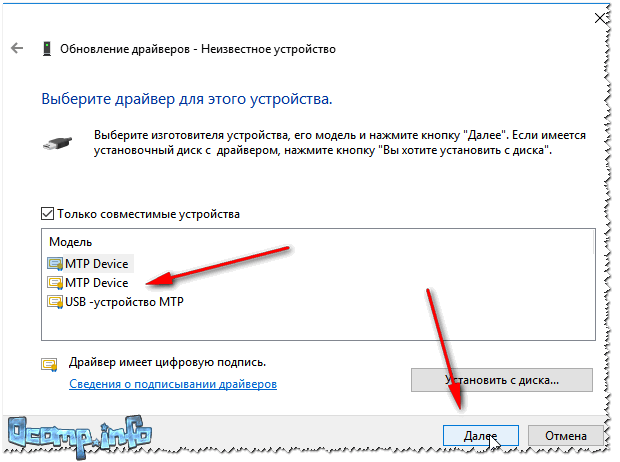
Voila! Drejtuesit u instaluan me sukses. Kur hyj në Explorer, e shoh telefonin dhe shfaqet brenda "Ky kompjuter" , tani mund të ngarkoni skedarë në të dhe të ngarkoni foto prej tij (problemi u zgjidh).

U instalua me sukses!
Shënim: nëse në vend të një mesazhi instalimi të suksesshëm shihni një gabim (për shembull, i lidhur gjithashtu me skedarin INF), klikoni butonin "Kthehu", dhe provoni të vazhdoni përsëri instalimin. Kjo është pikërisht metoda që më ndihmoi...
Këtu e mbyll këtë artikull, fat të mirë!
Ne kemi parë tashmë zgjidhjen e problemeve me kompjuterët me Windows, tani është koha të flasim për lidhjen e telefonave inteligjentë Android dhe pajisjeve të tjera që përdorin Protokollin e Transferimit të Medias (MTP) për t'u lidhur. Ky protokoll u shfaq për herë të parë në Windows në vitin 2006 si një mënyrë e thjeshtë dhe e sigurt për të lidhur lojtarët muzikorë, por që atëherë është bërë standardi për lidhjen e çdo pajisjeje me të dhëna multimediale, përfshirë telefonat inteligjentë.
Nëse kur lidhni telefonin inteligjent me Windows, ai nuk zbulohet, atëherë së pari duhet të siguroheni që problemi është në Windows. Kontrolloni kabllon e përdorur dhe cilësimet e pajisjes. Në mënyrë tipike, Android, kur lidh kabllon, shfaq një meny konteksti ku ju kërkon të zgjidhni nëse dëshironi t'i jepni kompjuterit akses në të dhënat në pajisje apo jo.

Kur një pajisje nuk zbulohet për shkak të funksionimit të gabuar të drejtuesit në Windows, sistemi shfaq mesazhin "Pajisja MTP Seksioni i instalimit të shërbimit në këtë skedar INF është i pasaktë".


Zgjidhni skedën Driver > Përditëso drejtuesin > Shfleto këtë kompjuter për një drejtues. Në dritaren që shfaqet, futni shtegun C:\windows\INF dhe klikoni në "Zgjidhni një drejtues nga lista e drejtuesve të instaluar tashmë".


Pas kësaj, smartphone i lidhur do të identifikohet menjëherë në Windows.
Përshëndetje të gjithëve, të dashur lexues dhe përdorues të smartfonëve. Sot do t'ju tregoj se çfarë të bëni nëse, kur lidhni smartphone tuaj me një kompjuter personal, ndodh gabimi "Dështimi i pajisjes USB MTP". Më poshtë mund të shihni një pamje të këtij gabimi. Nëse keni të njëjtin problem, atëherë lexoni më tej.
Gabimi "Dështimi i pajisjes USB MTP" mund të ndodhë për disa arsye, këtu janë disa prej tyre:
- Problem me shoferin MTP. Kjo ndodh ndonjëherë, por jo në të gjithë kompjuterët. Ky problem mund të zgjidhet shumë thjeshtë dhe shpejt më poshtë do ta përshkruaj më hollësisht;
- Cilësimet e pasakta në vetë pajisjen. Siç tregon praktika, kjo arsye ndodh në 1% të rasteve, por megjithatë, është e mundur që ky të jetë shkaku i gabimit për ju;
- Drejtues të vjetëruar. Ky problem ndodh gjithashtu, por ashtu si ato të mëparshmet, ky shkak i gabimit mund të eliminohet thjesht duke përditësuar drejtuesin për sistemin tuaj operativ.
Pra, ne kemi zgjidhur arsyet, tani le të fillojmë të rregullojmë këtë problem. Le të fillojmë me radhë, me metodën më funksionale dhe më të zakonshme për të eliminuar një gabim të pakëndshëm.
Metoda 1

Tani lidhni përsëri pajisjen tuaj celular me kompjuterin tuaj personal dhe kontrolloni nëse gabimi që ka ndodhur më parë është zhdukur.
Metoda 2
Nëse metoda e mëparshme nuk ndihmoi, atëherë le të përpiqemi të gërmojmë në cilësimet e vetë pajisjes celulare. Ndiqni këto hapa:

E rëndësishme: nëse artikulli i zhvillimit nuk është i dukshëm, atëherë bëni sa më poshtë: shkoni te seksioni "Rreth pajisjes" dhe klikoni në numrin e ndërtimit rreth 10 herë. Kështu, ju aktivizoni artikullin "Zhvillimi".
Metoda 3
Siç thashë më lart, kjo metodë është aq e thjeshtë dhe e qartë sa ato të mëparshme. Ai përbëhet nga një përditësim i thjeshtë i shoferit. Për të siguruar që gjithçka të shkojë sa më mirë, ndiqni këto hapa:

Tani provoni të lidhni përsëri vegël tuaj celular Android me kompjuterin tuaj personal dhe kontrolloni nëse gabimi USB është zhdukur.
Nëse artikulli ishte i dobishëm për ju, atëherë mund të falënderoni autorin e artikullit duke publikuar një lidhje me këtë material në llogaritë tuaja të rrjetit social, për ta bërë këtë, klikoni një nga butonat e ndarjes të vendosura më poshtë. Mos harroni të shënoni këtë burim, mendoj se do të jetë i dobishëm për ju më shumë se një herë gjatë funksionimit të pajisjes suaj Android. Shihemi në materialet e mëposhtme, padyshim të dobishme.


